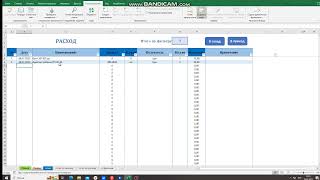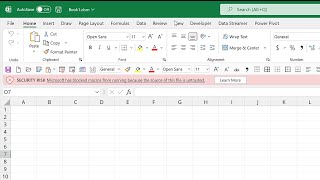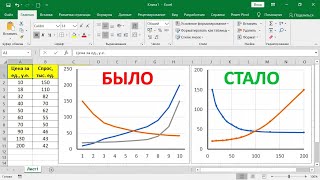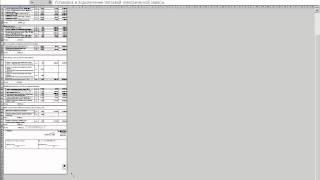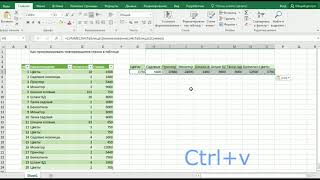КАК ВЫДЕЛИТЬ ЯЧЕЙКИ ПО УСЛОВИЮ В EXCEL
Чтобы выделить ячейки по условию в Excel, вы можете использовать функцию условного форматирования. Это позволяет вам задать определенные условия, при выполнении которых ячейки будут выделяться определенным образом.
Для начала, выберите диапазон ячеек, в которых будут выполняться условия. Затем откройте вкладку "Главная" в верхней панели инструментов и нажмите на кнопку "Условное форматирование".
В появившемся меню выберите опцию "Правило", которое соответствует вашим условиям. Например, если вы хотите выделить ячейки, содержащие числа больше 10, выберите опцию "Выделить ячейки правилом".
После этого установите условие, выбрав подходящий оператор сравнения и указав значение, с которым будет выполняться сравнение. Например, выберите оператор "Больше" и введите значение "10".
Затем выберите, каким образом будут выделены ячейки, удовлетворяющие условию. Вы можете выбрать цвет заливки, цвет шрифта, стиль рамки и другие параметры форматирования.
После завершения настройки правила условного форматирования, нажмите "ОК" и ячейки, удовлетворяющие условию, будут автоматически выделены.
КАК ВЫДЕЛИТЬ ЯЧЕЙКИ В КОТОРЫХ СОДЕРЖИТСЯ НУЖНЫЙ ТЕКСТ // УСЛОВНОЕ ФОРМАТИРОВАНИЕ + ФУНКЦИЯ ПОИСК
Автоматический график или как выделить ячейки по двум условиям ➤ Условное форматирование в Excel
Аналог функции ВПР в Excel ➤ Поиск всех совпадений
Видео №60. Excel. Условное форматирование. Автоматическое окрашивание ячеек в разные цвета
Excel. Как подсветить строку (условное форматирование)
5 Трюков Excel, о которых ты еще не знаешь!